Online brugsanvisning
DCP‑L2510D / DCP‑L2530DW / DCP‑L2537DW / DCP‑L2550DN / MFC‑L2710DN / MFC‑L2710DW / MFC‑L2730DW / MFC‑L2750DW
- Oversigt over kontrolpanel
- Oversigt over kontrolpanel
- Oversigt over touchscreen-display
- Sådan navigerer du på Touchscreen LCD
- Oversigt over skærmen Indstillinger
- Adgang til Brother Utilities (Windows)
- Ilæg papir
- Papirindstillinger
- Anbefalede udskrivningsmedier
- Ilæg dokumenter
- Områder, der ikke kan scannes og udskrives
- Brug af specialpapir
- Udskrivning fra din computer (Windows)
- Udskrivning fra din computer (Mac)
- Annullering af et udskriftsjob
- Testudskrift
- Scanning med knappen Scan på Brother-maskinen
- Scan fotos og grafik
- Gem scannede data i en mappe som en pdf-fil
- Scanning til en redigerbar tekstfil (OCR)
- Scan til vedhæftet fil i e-mail
- Scanning til FTP
- Scanning til et netværk (Windows)
- Web Services for scanning på dit netværk (Windows 7, Windows 8 og Windows 10)
- Ændring af indstillinger for knappen Scan fra ControlCenter4 (Windows)
- Skift scanningsknapindstillinger fra Brother iPrint&Scan (Mac)
- Konfiguration af certifikat for Signeret PDF
- Deaktiver scanning fra din computer
- Scanning fra din computer (Windows)
- Scanning med ControlCenter4 Starttilstand (Windows)
- Scanning med ControlCenter4 Starttilstand (Windows)
- Valg af dokumenttype med ControlCenter4 Starttilstand (Windows)
- Ændring af scanningsstørrelse vha. ControlCenter4 Starttilstand (Windows)
- Beskæring af et scannet billede med ControlCenter4 Starttilstand (Windows)
- Udskrivning af scannede data med ControlCenter4 Starttilstand (Windows)
- Scanning til et program vha. ControlCenter4 Starttilstand (Windows)
- Lagring af scannede data i en mappe som en PDF-fil med ControlCenter4 Starttilstand (Windows)
- Automatisk scanning af begge sider af et dokument med ControlCenter4 Starttilstand (Windows)
- Scanningsindstillinger for ControlCenter4 Home-tilstanden (Windows)
- Scanning med ControlCenter4 Starttilstand (Windows)
- Scanning med ControlCenter4 Avanceret tilstand (Windows)
- Scanning af fotos og grafik med ControlCenter4 Avanceret tilstand (Windows)
- Lagring af scannede data i en mappe som en PDF-fil med ControlCenter4 Avanceret tilstand (Windows)
- Automatisk scanning af begge sider af et dokument med ControlCenter4 Avanceret tilstand (Windows)
- Scan begge sider af et ID-kort vha. ControlCenter4 Advanced-tilstand (Windows)
- Scanning til en vedhæftet fil i en e-mail med ControlCenter4 Avanceret tilstand (Windows)
- Scanning til redigerbar tekstfil (OCR) med ControlCenter4 Avanceret tilstand (Windows)
- Scanningsindstillinger for ControlCenter4 Advanced-tilstand (Windows)
- Scanning med Nuance™ PaperPort™ 14SE eller andre Windows -programmer
- Scan ved hjælp af Windows Fax og scanning
- Scanning med ControlCenter4 Starttilstand (Windows)
- Scanning fra din computer (Mac)
- Konfiguration af scanningsindstillinger ved hjælp af Web Based Management
- Kopier et dokument
- Forstør eller formindsk kopierede billeder
- Lav N i 1-kopier ved at bruge sidelayoutfunktionen
- Sortér kopier
- Kopiering af et id-kort
- Kopier på begge sider af papiret (2-sidet kopi)
- Kopiindstillinger
- Send en faxmeddelelse
- Send en faxmeddelelse
- Send en 2-sidet faxmeddelelse fra ADF'en
- Manuel afsendelse af en fax
- Send en fax ved afslutningen af en samtale
- Afsendelse af den samme fax til flere modtagere (rundsendelse)
- Afsendelse af en fax med det samme
- Send en fax på et bestemt tidspunkt (forsinket fax)
- Tilføj en forside til din fax
- Annullér en igangværende fax
- Kontroller og annuller en ventende faxmeddelelse
- Faxindstillinger
- Modtagelse af en faxmeddelelse
- Indstillinger i Modtagetilstand
- Oversigt over modetagefunktioner
- Vælg den rigtige modtagefunktion
- Indstil antallet af ringninger, før maskinen skal svare (Forsinket opkald)
- Indstil F/T-ringetid (Hurtig dobbeltringning)
- Indstil Faxregistrering
- Reduktion af sidestørrelse på en for stor modtaget fax
- Indstilling af 2-sidet udskrivning for modtagede faxer
- Indstilling af faxmodtagelsesstemplet
- Modtagelse en fax ved afslutningen af en telefonsamtale
- Registrer et nummer i blokeringslisten
- Hukommelsesmodtagefunktioner
- Videresendelse af indgående faxer til en anden maskine
- Lagring af indgående faxer i maskinens hukommelse
- Ændring af valgmuligheder for hukommelsesmodtagelse
- Slå hukommelsesmodtagelse fra
- Udskrivning af en fax lagret i maskinens hukommelse
- Brug PC-Fax-modtagelse til overførsel af indgående faxmeddelelser til computeren (kun Windows)
- Fjernhentning af fax
- Indstillinger i Modtagetilstand
- Telefonbetjening og faxnumre
- Telefontjenester og eksterne enheder
- Faxrapporter
- PC-FAX
- PC-FAX til Windows
- PC-FAX-oversigt (Windows)
- Konfigurering af PC-FAX (Windows)
- Konfiguration af PC-FAX-adressebogen (Windows)
- Føj et medlem til din PC-FAX-adressebog (Windows)
- Opret en gruppe i din PC-FAX-adressebog (Windows)
- Rediger oplysninger om et medlem eller en gruppe i din PC-FAX-adressebog (Windows)
- Slet et medlem eller en gruppe i din PC-FAX-adressebog (Windows)
- Eksport af din PC-FAX-adressebog (Windows)
- Import af oplysninger til din PC-FAX-adressebog (Windows)
- Send en fax vha. PC-FAX (Windows)
- Faxmodtagelse på din computer (Windows)
- PC-FAX-oversigt (Windows)
- PC-FAX til Mac
- PC-FAX til Windows
- Understøttede, grundlæggende netværksfunktioner
- Netværksadministrationssoftware og hjælpeprogrammer
- Flere metoder til konfiguration af din Brother-maskine til et trådløst netværk
- Før konfiguration af din Brother-maskine til et trådløst netværk
- Konfigurer maskinen til et trådløst netværk
- Konfigurer maskinen til et trådløst netværk med éttryks-metoden i Wi-Fi Protected Setup™ (WPS)
- Konfigurer maskinen til et trådløst netværk med PIN-metoden i Wi-Fi Protected Setup™ (WPS)
- Konfigurer maskinen til et trådløst netværk med brug af konfigurationsguiden på maskinens kontrolpanel
- Konfigurer maskinen til et trådløst netværk, når SSID'et ikke rundsendes
- Brug Wi-Fi Direct®
- Udskrivning eller scanning fra mobilenhed med Wi-Fi Direct
- Konfiguration af dit Wi-Fi Direct-netværk
- Oversigt over Wi-Fi Direct-netværkskonfiguration
- Konfiguration af Wi-Fi Direct-netværk med enkelttryk metode
- Konfigurer Wi-Fi Direct-netværket med éttryks-metoden i Wi-Fi Protected Setup™ (WPS)
- Konfiguration af Wi-Fi Direct-netværk med PIN-metode
- Konfiguration af Wi-Fi Direct-netværk med PIN-metoden for Wi-Fi Protected Setup™ (WPS)
- Manuel konfiguration af dit Wi-Fi Direct-netværk
- Avancerede netværksfunktioner
- Tekniske oplysninger til avancerede brugere
- Lås maskinindstillingerne
- Netværkssikkerhedsfunktioner
- Før brug af netværkssikkerhedsfunktioner
- Secure Function Lock 3.0
- Sikker administration af din netværksmaskine med SSL/TLS
- Introduktion til SSL/TLS
- Certifikater og Web Based Management
- Understøttede sikkerhedscertifikatfunktioner
- Oprettelse og installation af certifikat
- Administration af flere certifikater
- Sikker administration af netværksmaskinen med Web Based Management
- Administration af netværksmaskinens sikkerhed med BRAdmin Professional (Windows)
- Sikker udskrivning med SSL/TLS
- Sikker afsendelse af e-mail
- Brother Web Connect
- Google Cloud Print
- AirPrint
- Mobiludskrivning for Windows
- Mopria® Print Service
- Brother iPrint&Scan til mobilenheder
- Near-Field Communication (NFC)
- ControlCenter4 (Windows)
- Ændring af betjeningstilstand for ControlCenter4 (Windows)
- Scanning med ControlCenter4 Starttilstand (Windows)
- Scanning med ControlCenter4 Avanceret tilstand (Windows)
- Opsætning af Brother-maskinen med ControlCenter4 (Windows)
- Oprettelse af en brugerdefineret fane med ControlCenter4 Avanceret tilstand (Windows)
- Fejl- og vedligeholdelsespåmindelser
- Fejlmeddelelser ved brug af funktionen Brother Web Connect
- Dokumentstop
- Papirstop
- Udskrivningsproblemer
- Forbedr Udskriftskvaliteten
- Problemer med telefon og fax
- Netværksproblemer
- Fejlmeddelelser for netværksproblemer
- Hvor finder jeg Brother-maskinens netværksindstillinger?
- Jeg kan ikke fuldføre konfigurationen af det trådløse netværk
- Brug reparationsværktøjet til netværksforbindelse (Windows)
- Min Brother-maskine kan ikke udskrive, scanne eller modtage PC-FAX via netværket
- Jeg vil kontrollere, at mine netværksenheder fungerer korrekt
- Problemer i forbindelse med Google Cloud Print
- Problemer med AirPrint
- Andre problemer
- Overfør dine faxer eller faxjournalrapport
- Maskininformation
- Udskift forbrugsstoffer
- Rengøring af maskinen
- Kontrollér en dels resterende levetid
- Pakning og forsendelse af din Brother-maskine
- Ændring af maskinindstillinger fra betjeningspanelet
- I tilfælde af strømsvigt (hukommelse)
- Generelle indstillinger
- Ændring af standardfunktionen
- Indstilling af Mode Timer
- Justering af maskinens lydstyrke
- Skift til sommertid automatisk
- Indstil nedtælling til slumretilstand
- Om dyb dvaletilstand
- Indstille automatisk slukningstilstand
- Indstille dato og klokkeslæt
- Indstille tidszonen
- Juster lysstyrken for displayets baggrundsbelysning
- Skift indstillingen for, hvor længe displayets baggrundslys forbliver tændt
- Indstil dit afsender-id
- Indstil tilstand for tone- eller impulsopkald
- Reducer tonerforbruget
- Indstille til fortsættelsestilstanden
- Lær mere om modtagelse af faxer i fortsættelsestilstand
- Forhindring af opkald til et forkert nummer (Dial Restriction)
- Reduktion af udskrivningsstøjen
- Skift sproget på displayet
- Gemme dine foretrukne indstillinger som en genvej
- Udskriv rapporter
- Tabeller med indstillinger og funktioner
- Ændring af maskinindstillinger fra computeren
Hjem > Introduktion til din Brother-maskine > Oversigt over touchscreen-display
Oversigt over touchscreen-display
Når der vises en startskærm, skal du trykke på  eller
eller  for at åbne de andre startskærme.
for at åbne de andre startskærme.
Startskærmen viser maskinens status, når maskinen ikke er i brug. Når den vises, er maskinen parat til næste kommando.
De tilgængelige funktioner varierer, afhængigt af modellen.
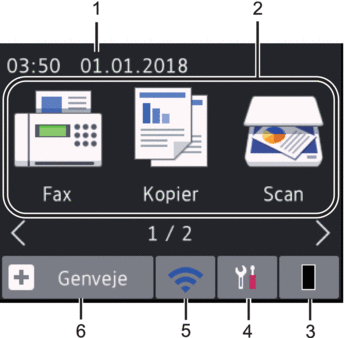
- Dato og klokkeslæt
Viser indstillet dato og klokkeslæt på maskinen.
- Tilstande
 [Fax]
[Fax] Tryk på denne knap for at få adgang til faxfunktion.
 [Kopier]
[Kopier] Tryk på denne knap for at få adgang til kopifunktion.
 [Scan]
[Scan] Tryk på denne knap for at få adgang til scannefunktion.
 [Sikker Udskriv]
[Sikker Udskriv] Tryk for at få adgang til indstillingen [Sikker udskrift].
 [Web]
[Web] Tryk for at oprette forbindelse fra Brother-maskinen til en internettjeneste.
 [Apps]
[Apps] Tryk for at oprette forbindelse fra Brother-maskinen til tjenesten Brother Apps.
 Toner
Toner Viser tonerens resterende levetid. Tryk for at få adgang til menuen [Toner].
Når tonerpatronen nærmer sig slutningen af sin levetid, eller der er et problem med den, vises fejlikonet
 på tonerikonet.
på tonerikonet.  [Indstill.]
[Indstill.] Tryk for at få adgang til menuen [Indstill.].
Hvis funktionen Secure Function Lock eller indstillingslås er slået til, vises et nøgleikon
 på displayet. Du skal låse maskinen op for at bruge indstillinger.
på displayet. Du skal låse maskinen op for at bruge indstillinger.
(Trådløs status for trådløse modeller) eller
eller 
Tryk på denne knap for at konfigurere indstillingerne for trådløs forbindelse.
Hvis du bruger en trådløs forbindelse, vises den aktuelle trådløse signalstyrke af en indikator med fire niveauer på hver startskærm.
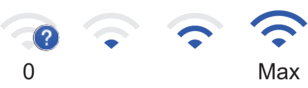

Trådløst LAN deaktiveret
 [Genveje]
[Genveje] Tryk på denne knap for at oprette genveje til ofte brugte handlinger, f.eks. afsendelse af en faxmeddelelse, kopiering, scanning og brug af Web Connect.

- Der er tre genvejsskærme med op til fire genveje på hver. Det er i alt 12 genveje tilgængelige.
- Tryk på
 eller
eller  for at få vist de andre genvejsskærme.
for at få vist de andre genvejsskærme.
- Gemt(e) fax(er)
-
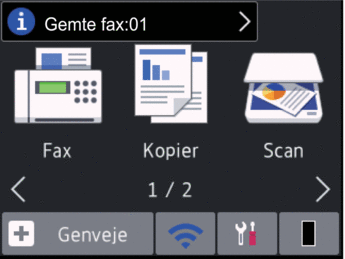
Antallet af modtagne faxer i hukommelsen vises øverst på skærmen.
Tryk på
 , og tryk derefter på [Ja] for at udskrive faxerne.
, og tryk derefter på [Ja] for at udskrive faxerne.
- Advarselsikonet
-
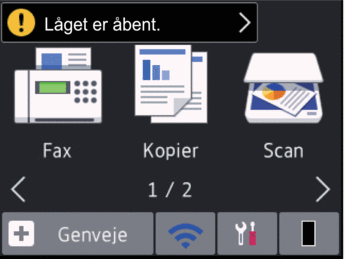
Advarselsikonet
 vises, når der er en fejl- eller vedligeholdelsesmeddelelse. Tryk på meddelelsesområdet for at se den, og tryk derefter på
vises, når der er en fejl- eller vedligeholdelsesmeddelelse. Tryk på meddelelsesområdet for at se den, og tryk derefter på  for at vende tilbage til Klar-tilstand.
for at vende tilbage til Klar-tilstand.
- BEMÆRK
-
Dette produkt bruger en skrifttype fra ARPHIC TECHNOLOGY CO., LTD.
- Relaterede informationer
Tak for din feedback.






